Cara Menginstal Alat Administrasi Sistem Webmin di RHEL 8
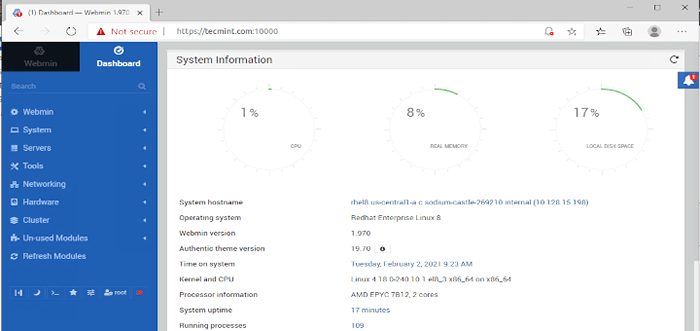
- 5172
- 607
- Dr. Travis Bahringer
Webmin adalah alat manajemen Linux berbasis web modern (mirip dengan konsol web kokpit) yang memungkinkan Anda memantau berbagai metrik sistem. Dengan Webmin, Anda juga dapat melakukan tugas administratif seperti mengelola akun pengguna, mengubah pengaturan dan mengkonfigurasi pengaturan DNS.
Webmin menyediakan GUI yang menampilkan metrik sistem seperti CPU, RAM, dan pemanfaatan disk. Informasi ini dapat digunakan untuk mendiagnosis masalah apa pun yang berpotensi mempengaruhi kinerja sistem Anda.
Webmin memungkinkan Anda melakukan tugas sysadmin berikut:
- Ubah Kata Sandi Akun Pengguna.
- Instal, Perbarui, Tingkatkan, dan Hapus Paket.
- Konfigurasi Aturan Firewall.
- Me -reboot atau dimatikan.
- Melihat file log.
- Jadwalkan pekerjaan cron.
- Siapkan akun pengguna baru atau hapus yang sudah ada.
Dalam panduan ini, kami menjalani pemasangan Webmin pada RHEL 8.
Langkah 1: Instal Prasyarat untuk Webmin
Untuk memulai, kami akan memasang beberapa prasyarat yang diperlukan selama pemasangan Webmin. Jadi. Silakan dan jalankan perintah DNF:
$ sudo dnf install -y wget perl perl-net-ssleay openssl unzip perl-encode-detect-data-data-dumper
 Instal Prasyarat Webmin
Instal Prasyarat Webmin Saat instalasi selesai, lanjutkan ke langkah berikutnya.
Langkah 2: Aktifkan repositori webmin
Kursus tindakan berikutnya adalah mengunduh kunci GPG Webmin untuk enkripsi dan menandatangani pesan menggunakan perintah wget berikut.
# wget https: // download.Webmin.com/jcameron-key.ASC
Setelah diunduh, impor menggunakan perintah rpm sebagai berikut.
# sudo rpm-Import Jcameron-key.ASC
Langkah 3: Instal Webmin di RHEL 8
Dengan kunci GPG di tempat, langkah terakhir adalah menginstal Webmin. Halaman unduhan webmin resmi berisi paket webmin untuk distribusi linux mainline seperti Debian, Centos, dll. Sejak kami menginstal Webmin pada RHEL, Anda perlu mengambil RPM paket menggunakan perintah wget seperti yang ditunjukkan.
$ wget https: // prownloads.SourceForge.net/webadmin/webmin-1.970-1.Noarch.RPM
Saat unduhan selesai, instal webmin menggunakan perintah:
$ sudo rpm -uvh webmin -1.970-1.Noarch.RPM
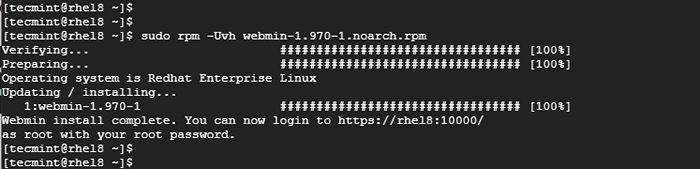 Instal Webmin di RHEL 8
Instal Webmin di RHEL 8 Setelah proses instalasi selesai, verifikasi itu Webmin sedang berlari.
$ sudo Systemctl Status Webmin.melayani
Output di bawah ini mengkonfirmasi itu Webmin sedang berlari.
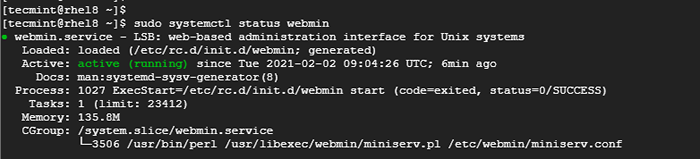 Verifikasi Layanan Webmin
Verifikasi Layanan Webmin Langkah 4: Buka Port Webmin di Firewall
Secara default, Webmin Mendengarkan port TCP 10000. Untuk mengkonfirmasi ini, gunakan perintah netstat seperti yang ditunjukkan.
# sudo netstat -pnltu | Grep 10000
Jika Anda berada di belakang firewall, buka port TCP 10000:
$ sudo firewall-cmd --add-port = 10000/tcp --zone = public --permanent $ sudo firewall-cmd--reload
Langkah 4: Mengakses Webmin Interaface
Dengan semuanya, sekarang saatnya untuk mengakses Webmin, Dan kami akan melakukan ini melalui browser web. Jadi luncurkan browser web Anda dan telusuri URL:
https: // server-IP: 10000/
Pada awalnya, Anda akan mendapatkan peringatan bahwa koneksi Anda bersifat pribadi. Tapi jangan khawatir. Ini hanya menunjukkan bahwa webmin SSL Sertifikat ditandatangani sendiri dan tidak diakui oleh CA. Jadi, klik pada 'Canggih'Tab.
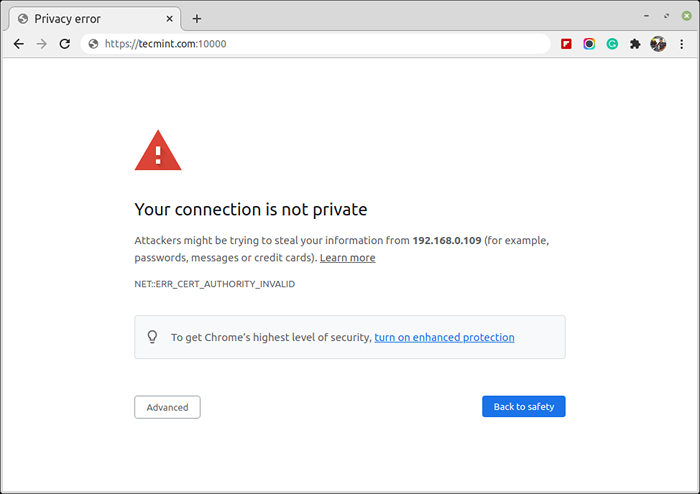 Peringatan Koneksi SSL
Peringatan Koneksi SSL Kemudian, klik 'lanjutkan ke alamat IP server'. Ini membawa Anda ke halaman login webmin tempat Anda akan masuk menggunakan kredensial root.
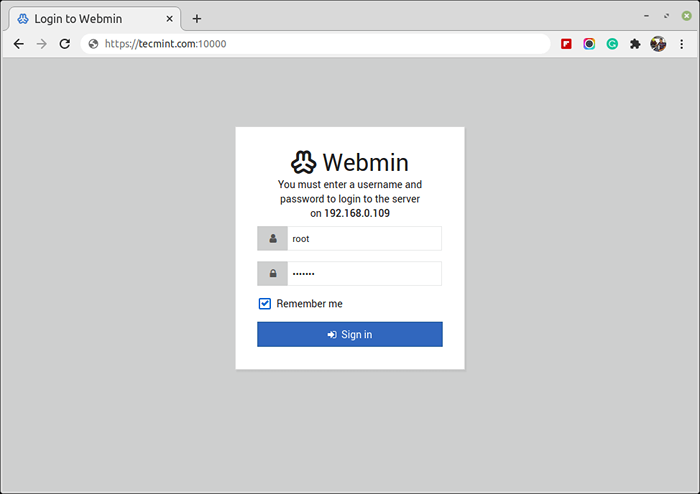 Login Webmin
Login Webmin Setelah masuk, dasbor akan ditampilkan seperti yang ditunjukkan.
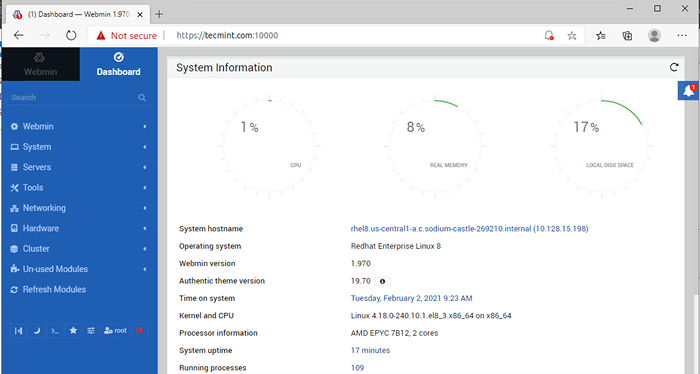 Dasbor webmin di rhel 8
Dasbor webmin di rhel 8 Dan itu saja. Anda telah berhasil menginstal Webmin pada RHEL 8.

